Как да възстановите предишни версии на файлове и папки в Windows 11/10
Тази публикация обхваща как да възстановите предишни версии на файлове и папки(restore Previous Versions of Files and Folders) в Windows 11/10 . Това може да е полезно, когато има някои нежелани промени, добавени към файл или папка случайно или сте изтрили някакъв файл/папка от работен плот(Desktop) , документи(Documents) , изтегляния(Downloads) и т.н. Можете да проверите всички налични предишни версии на този файл и папка и върнете този файл/папка с предишна версия само с няколко щраквания на мишката.

Има вградена функция за възстановяване на предишни версии на Windows(Windows restore previous versions) , която можете да използвате за тази цел и тази публикация включва всички стъпки за използване на тази функция. На изображението по-горе можете да видите предишни версии, налични за Desktop . Въпреки че можете да използвате File History за архивиране и възстановяване на файлове , използването на този процес е друга опция, която можете да опитате.
Възстановяване на предишни версии на файлове(Files) и папки
Можете да възстановите до по-ранна версия на файл и папка само когато File History или System Restore са активирани и конфигурирани от вас. Ако не, първо трябва да включите и настроите История на файловете или да включите възстановяването на системата(turn on system restore) и да създадете точки за възстановяване на системата, за да се възползвате от тази функция. След това изпълнете следните стъпки:
- Достъп до(Access Restore) опцията Възстановяване на предишни версии
- Изберете предишна версия
- Използвайте бутона Възстановяване
- Приложете и запазете промените.
Първо(First) , отидете в папка (да речем Desktop ) или файл. Ако сте изтрили папка/файл, тогава трябва да получите достъп до основната папка или твърдия диск, където е бил съхранен този елемент. Сега щракнете с десния бутон върху файл/папка и щракнете върху опцията Възстановяване на предишни версии .(Restore previous versions)
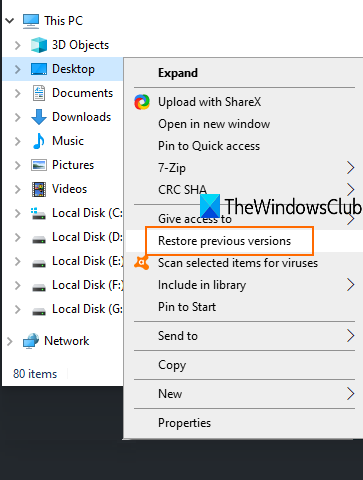
Прозорецът Properties на този елемент ще се отвори с раздела Предишни версии(Previous versions) . Като алтернатива можете също да щракнете с десния бутон върху папка, да щракнете върху опцията Свойства(Properties) и след това да отворите раздела Предишни версии.
Сега, в зависимост от броя на точките за възстановяване или историята на файловете(File History) , създадени от вас, ще се вижда списъкът с всички предишни версии за този конкретен елемент. Изберете предишна версия и щракнете върху бутона Възстановяване(Restore) .
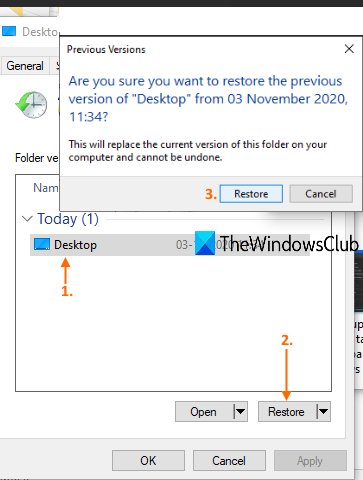
Ще се отвори малко поле за потвърждение. В това поле използвайте бутона Възстановяване(Restore) .
Той ще възстанови тази конкретна версия. По този начин можете да възстановите други версии на файл или папка.
Наличието на предишни или по-ранни версии на файл и папка е полезно в много случаи. Независимо дали файлът е променен случайно или по някаква друга причина, вие можете лесно да го възстановите до по-ранна версия, налична на вашия компютър.
Свързани чете:(Related reads:)
- Как да предотвратите възстановяването на предишни версии на файлове от архивни копия(How to prevent restoring previous versions of files from backups)
- Как да изтриете всички стари точки за възстановяване на системата и предишни версии на файлове(How to delete all old System Restore Points and Previous versions of files)
- Как да премахнете записа за възстановяване на предишни версии от контекстното меню(How to remove Restore previous versions entry from the Context menu) .
Related posts
Как да архивирате и възстановите папки за бърз достъп в Windows 11/10
Как да изтриете файлове и папки в Windows 11/10
Как да преименувате файлове или папки в Windows 11/10
Как да премествате файлове и папки в Windows 11/10
Как да поемете собствеността върху файлове и папки в Windows 11/10
Как да видите VCF файл на компютър с Windows 11/10
Нежелани файлове в Windows 11/10: Какво можете да изтриете безопасно?
Архивиране и възстановяване на GPU предпочитания за приложения в Windows 11/10
Как да конвертирате DWG в PDF в Windows 11/10
Какво представлява файлът Windows.edb в Windows 11/10
Най-добрият безплатен софтуер за компресиране на файлове за Windows 11/10
Как да конвертирате DXF в GCode в Windows 11/10
Как да архивирате и възстановите настройките за преглед на папка в Windows 11/10
Какво е LRC файл? Как да създадете LRC файл в Windows 11/10?
Как да архивирате Gmail на твърдия диск на Windows 11/10
Как да конвертирате MIDI в MusicXML в Windows 11/10
Как да изтриете празни 0-байтови файлове в Windows 11/10
Безопасно ли е да изтриете празни папки или файлове с нулев байт в Windows 11/10?
Архивиране на оформлението на стартовото меню с помощта на този безплатен софтуер за Windows 11/10
Списък с пътеки за стартиране, папки и настройки на системния регистър в Windows 11/10
